Простое руководство: как удалить Google Фото с любого устройства
С ростом популярности смартфонной фотографии Google Фото стал для многих предпочтительным инструментом для автоматического резервного копирования. Однако со временем количество хранимых фотографий растёт, занимая драгоценное место в облаке и, возможно, включая дубликаты, размытые изображения или бесполезные снимки. Вы когда-нибудь сталкивались с разочарованием, когда хотели удалить всё одним кликом, но не знали, с чего начать? Эта статья предоставит вам подробное руководство по… как удалить все фотографии из Google Photos, охватывающий различные методы для Android, iPhone и веб-браузеров, помогающий быстро освободить место, организовать галерею и избежать случайного удаления важного контента.
СОДЕРЖАНИЕ СТРАНИЦЫ:
Часть 1. Как фотографии хранятся в Google Фото
Google Фото — это мощный облачный фотосервис, запущенный Google, который автоматически создает резервные копии ваших фотографий и видео и обеспечивает доступ к вашим воспоминаниям в любое время и в любом месте. После загрузки фотографии хранятся на облачных серверах, а локальные фотографии на вашем телефоне также могут быть синхронизированы с облаком. Это означает, что удаление фотографии с телефона может повлиять на содержимое в Google Фото.
Понимание того, как хранятся фотографии в Google Фото, поможет вам лучше ими управлять. Обычно Google Фото классифицирует загруженные фотографии по категориям: оригинальное качество и качество экономии памяти, что позволяет пользователям выбирать различные стратегии резервного копирования в зависимости от их потребностей.
Более того, если вы включили синхронизацию на телефоне, удаление фотографий в Google Фото может также привести к удалению соответствующих изображений в локальном альбоме телефона. Чтобы избежать случайного удаления, вы можете перенести фотографии с iPhone на компьютер и сохранять их. Поэтому правильное различение облачных фотографий и локальных фотографий — важный шаг в изучении того, как удалить Google Фото.
Часть 2. Как удалить Google Фото с телефона
Если вы хотите очистить Google Photos на своем телефоне, независимо от того, удаляете ли вы просто несколько фотографий или хотите полностью понять, как удалить все изображения в Google Photos, приведенное ниже руководство может вам помочь.
Шаг 1. Откройте приложение Google Фото и убедитесь, что вы вошли в свою учетную запись.
Шаг 2. Выберите вручную фотографии, которые вы хотите удалить. Вы также можете нажать и удерживать кнопку, чтобы выбрать несколько фотографий.
Шаг 3. Нажмите на мусорное ведро кнопку внизу, а затем нажмите кнопку Удалить еще раз нажмите кнопку во всплывающем окне, чтобы подтвердить удаление.
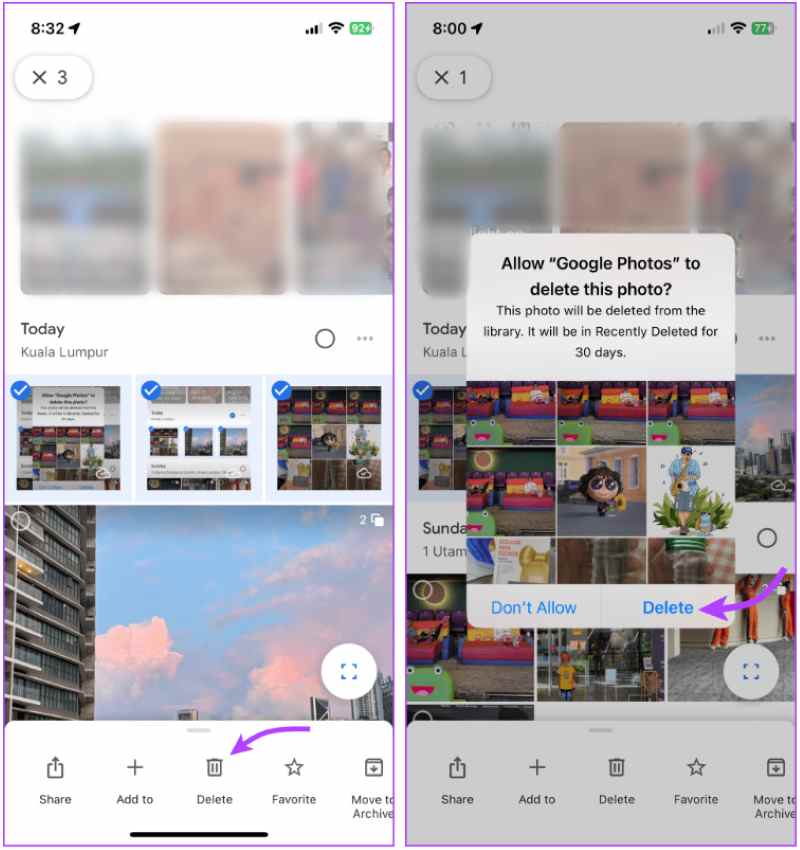
Удаленные фотографии будут отправлены в Корзину, и вы можете восстановить недавно удаленные фотографии в течение 30 дней. Если вы включили Синхронизация устройстваУдаление фотографий из облака также приведёт к удалению соответствующих локальных изображений. Этот метод особенно подходит для пользователей, которым нужно очистить только облачные данные, и это важный навык для освоения процесса удаления Google Фото без повреждения данных на телефоне.
Часть 3. Как удалить Google Фото, не удаляя их с iPhone
Многие пользователи опасаются, что удаление фотографий при очистке Google Фото повлияет на локальную библиотеку на их iPhone. На самом деле, при правильных настройках можно полностью удалить только содержимое в облаке, оставив фотографии на телефоне. Чтобы это сделать, выполните следующие действия, чтобы удалить Google Фото, не удаляя их с iPhone.
Способ 1: Настройка и удаление на iPhone
Шаг 1. Откройте приложение Google Фото Приложение. Нажмите на свой профиль, чтобы войти. Настройки.
Шаг 2. Выберите Восстановление и отключите его. Это предотвратит удаление фотографий, связанных между облаком и локальным хранилищем.
Шаг 3. Убедитесь, что локальные фотографии сохранены в системном альбоме iPhone. Затем перейдите на страницу фотографий, выберите изображения для удаления и нажмите кнопку мусорное ведро .
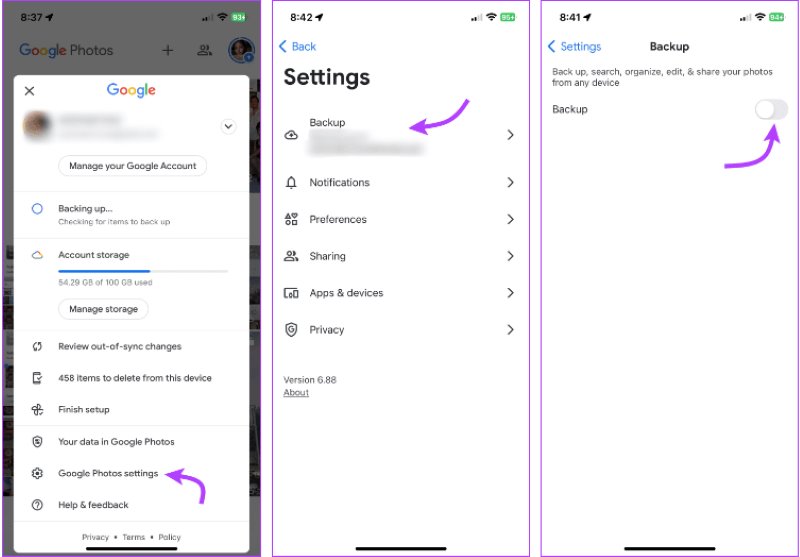
Метод 2: Удаление через веб-браузер ПК
Если вы хотите выполнить пакетные операции или найти более удобный способ, вы можете выполнить удаление через веб-интерфейс Google Photos:
Шаг 1. Откройте сайт photos.google.com в браузере своего компьютера и войдите в свою учетную запись Google.
Шаг 2. Удерживая нажатой Shift клавиша для выбора нескольких фотографий одновременно.
Шаг 3. Нажмите мусорное ведро Нажмите кнопку в правом верхнем углу и подтвердите удаление. Удаленные элементы будут перемещены в Корзину и будет автоматически очищен через 30 дней, или вы можете очистить его вручную.
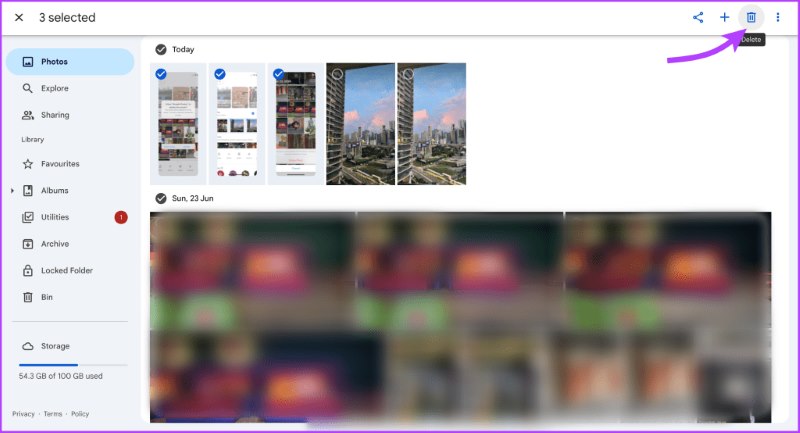
Использование веб-версии не повлияет на локальные фотографии вашего iPhone, что делает её эффективным способом удаления всех фотографий из Google Фото без случайного удаления мобильных данных. С помощью описанного выше метода вы можете гибко очистить только содержимое облака, освободив место в хранилище и одновременно защитив важные фотографии на вашем телефоне.
Часть 4. Безвозвратное удаление Google Фото и других данных
После удаления фотографий они попадают в Корзину в Google Фото, но их можно восстановить в течение 30 дней. Если вы хотите полностью удалить эти данные и исключить возможность их полного восстановления, необходимо вручную очистить Корзину или использовать более мощные инструменты для удаления следов.
Очистите корзину Google Фото
Шаг 1. Откройте приложение Google Фото приложение или веб-сайт.
Шаг 2. Нажмите на меню и выберите Корзину or Мусорное ведро.

Шаг 3. Выбрать все и выбрать УдалитьПосле удаления фотографии восстановить невозможно.

Но предположим, что вы также хотите полностью очистить локальный кэш, остаточные данные и временные файлы с телефона, особенно если планируете продать старый телефон или удалить учётную запись. В этом случае потребуется более строгий метод удаления данных.
Мощный сторонний инструмент
Если вы используете iPhone, Apeaksoft iPhone Eraser — профессиональный инструмент для удаления данных, который поможет вам одним щелчком мыши удалить весь личный контент, включая данные Google Фото.
Мощный инструмент для безвозвратного удаления Google Фото и других данных
- Режим многоуровневого стирания данных обеспечивает более надежную защиту от восстановления.
- Одновременная очистка кэшированных файлов, фотографий, видео и данных аккаунта.
- Простое управление, подходит для всех моделей iPhone и iPad.
- Особенно подходит для глубокой очистки перед передачей устройству в употреблении или переработкой.

Шаг 1. Установите версию Windows или macOS в зависимости от системы. Подключите iPhone к компьютеру с помощью оригинального кабеля, а затем выберите Стереть все данные раздел на главной странице.

Шаг 2. Интерфейс программы предложит три уровня стирания. Выберите уровень в зависимости от ваших потребностей. Рекомендуется использовать средний уровень, чтобы полностью удалить следы Google Фото, сохранив при этом основную информацию об устройстве.

Шаг 3. После подтверждения уровня стирания система предложит вам ввести 0000 Чтобы подтвердить операцию стирания, нажмите Стереть, и программа начнет автоматически выполнять удаление данных.

Заключение
Хотите ли вы освободить место в облаке или узнать как удалить Google фото В этой статье описаны чёткие методы защиты вашей конфиденциальности. Если вам требуется более полное удаление данных, Apeaksoft iPhone Eraser рекомендуется, что позволяет вам стереть все следы на вашем телефоне одним щелчком мыши, экономя время и гарантируя душевное спокойствие.
Статьи по теме
Как удалить сообщения Facebook, чтобы защитить конфиденциальность и избежать неловких разговоров? Наиболее полное руководство можно найти здесь.
Как удалить фотографии с iPhone без удаления из iCloud и других синхронизированных устройств Apple, таких как Mac? Научитесь удалять изображения с iPhone iPad, но не с iCloud.
Если вы случайно удалили SMS или iMessages на своем Mac, не паникуйте. В этом руководстве показаны три способа восстановления удаленных сообщений на Mac.
Как восстановить удаленные видео, если вы удалили их по ошибке? Следуйте нашему подробному руководству, чтобы восстановить удаленные видео на iPhone, даже без резервной копии!

